Als u ooit hebt geprobeerd een internetafbeelding af te drukken die is geblokkeerd of reden had om een hele webpagina af te drukken of op te slaan, dan is dit het artikel voor u.
Stappen
-
 1 Ga naar de website of afbeelding die u wilt afdrukken. Centreer het gewenste beeld op uw scherm.
1 Ga naar de website of afbeelding die u wilt afdrukken. Centreer het gewenste beeld op uw scherm. -
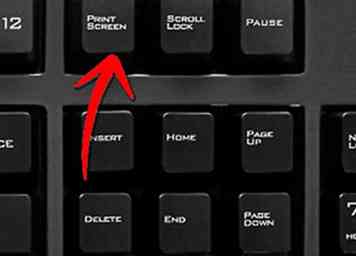 2 Zoek de toets 'Print Screen' op je toetsenbord. Het staat meestal op de bovenste rij met toetsen, aan de rechterkant. Houd de toets Print Screen en de toets 'Control' ongeveer 2 seconden ingedrukt. Dat zal de hele pagina opslaan die u bekijkt.
2 Zoek de toets 'Print Screen' op je toetsenbord. Het staat meestal op de bovenste rij met toetsen, aan de rechterkant. Houd de toets Print Screen en de toets 'Control' ongeveer 2 seconden ingedrukt. Dat zal de hele pagina opslaan die u bekijkt. -
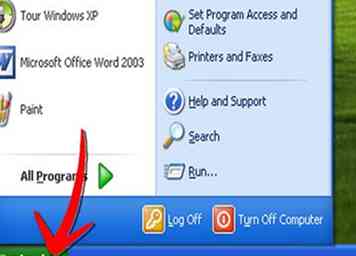 3 Klik op uw 'Start'-knop in de linkerbenedenhoek van uw scherm.
3 Klik op uw 'Start'-knop in de linkerbenedenhoek van uw scherm. -
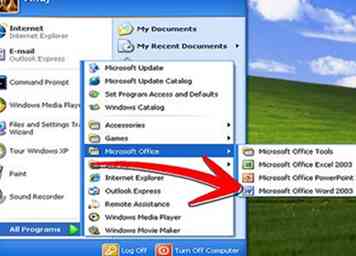 4 Houd de cursor (pijl) boven 'Alle programma's'. Wanneer het grote menu wordt geopend, kiest u 'Microsoft Word' en klikt u om een leeg Word-document te openen. U kunt het ook openen met Microsoft Paint.
4 Houd de cursor (pijl) boven 'Alle programma's'. Wanneer het grote menu wordt geopend, kiest u 'Microsoft Word' en klikt u om een leeg Word-document te openen. U kunt het ook openen met Microsoft Paint. -
 5 Plaats uw cursor op het lege Word-document en klik met de rechtermuisknop voor een menu. Kies 'Plakken'. Binnen een paar seconden wordt de hele pagina die u aan het bekijken was in het Word-document geplakt.
5 Plaats uw cursor op het lege Word-document en klik met de rechtermuisknop voor een menu. Kies 'Plakken'. Binnen een paar seconden wordt de hele pagina die u aan het bekijken was in het Word-document geplakt. -
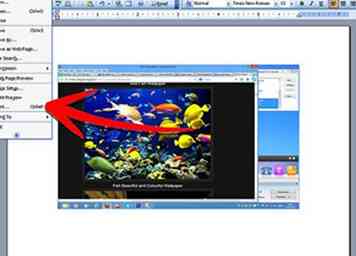 6 Als u de hele pagina wilt afdrukken, gaat u naar de bovenkant van het Word-document, klikt u op het pictogram 'Afdrukken' en drukt u de hele pagina af.
6 Als u de hele pagina wilt afdrukken, gaat u naar de bovenkant van het Word-document, klikt u op het pictogram 'Afdrukken' en drukt u de hele pagina af. -
 7 Als u echter uw afdrukken wilt verfijnen tot slechts één afbeelding of één sectie, gaat u verder met deze instructies om uw pagina te ordenen.
7 Als u echter uw afdrukken wilt verfijnen tot slechts één afbeelding of één sectie, gaat u verder met deze instructies om uw pagina te ordenen. -
 8 Klik met de rechtermuisknop op het Word-document om een menu te openen. Kies 'Afbeelding opmaken'.
8 Klik met de rechtermuisknop op het Word-document om een menu te openen. Kies 'Afbeelding opmaken'. -
 9 Er verschijnt een vak waarin u kunt bepalen hoeveel u aan elke kant van de pagina wilt bijsnijden. Geen paniek ... u kunt het bijsnijden (knippen) eenvoudig wijzigen om meer of minder van de pagina te bewaren. Maak een schatting van hoeveel u wilt afsnijden, afhankelijk van waar de afbeelding zich bevindt. Klik op de pijlen in elk van de vier uitsnijddozen; Rechts, Links, Boven, Onder. Klik vervolgens op OK.
9 Er verschijnt een vak waarin u kunt bepalen hoeveel u aan elke kant van de pagina wilt bijsnijden. Geen paniek ... u kunt het bijsnijden (knippen) eenvoudig wijzigen om meer of minder van de pagina te bewaren. Maak een schatting van hoeveel u wilt afsnijden, afhankelijk van waar de afbeelding zich bevindt. Klik op de pijlen in elk van de vier uitsnijddozen; Rechts, Links, Boven, Onder. Klik vervolgens op OK. -
 10 Nu bekijk je je eigen bewerkte versie. Bepaal welke zijden verder moeten worden bijgesneden -of- heb je te veel afgesneden? Geen probleem. Klik nog een keer met de rechtermuisknop / beeld opmaken / meer bijsnijden of iets toevoegen.
10 Nu bekijk je je eigen bewerkte versie. Bepaal welke zijden verder moeten worden bijgesneden -of- heb je te veel afgesneden? Geen probleem. Klik nog een keer met de rechtermuisknop / beeld opmaken / meer bijsnijden of iets toevoegen. -
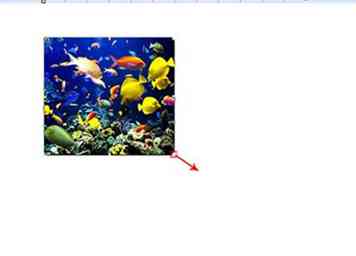 11 Dit bijsnijden kan 5 of 6 pogingen duren totdat het beeld precies is wat u wenst.
11 Dit bijsnijden kan 5 of 6 pogingen duren totdat het beeld precies is wat u wenst. -
 12 Zodra je afbeelding perfect is bijgesneden, kun je het vergroten door de cursor in een hoek van je afbeelding te plaatsen totdat je de dubbele pijl ziet. Rek vervolgens de afbeelding uit om deze te vergroten voor afdrukken.
12 Zodra je afbeelding perfect is bijgesneden, kun je het vergroten door de cursor in een hoek van je afbeelding te plaatsen totdat je de dubbele pijl ziet. Rek vervolgens de afbeelding uit om deze te vergroten voor afdrukken. -
 13 Plaats uw cursor op het pictogram Afdrukken bovenaan het woord Document en klik om af te drukken.
13 Plaats uw cursor op het pictogram Afdrukken bovenaan het woord Document en klik om af te drukken.
Facebook
Twitter
Google+
 Minotauromaquia
Minotauromaquia
 1 Ga naar de website of afbeelding die u wilt afdrukken. Centreer het gewenste beeld op uw scherm.
1 Ga naar de website of afbeelding die u wilt afdrukken. Centreer het gewenste beeld op uw scherm. 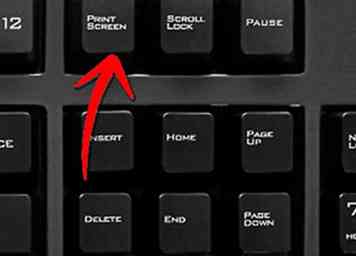 2 Zoek de toets 'Print Screen' op je toetsenbord. Het staat meestal op de bovenste rij met toetsen, aan de rechterkant. Houd de toets Print Screen en de toets 'Control' ongeveer 2 seconden ingedrukt. Dat zal de hele pagina opslaan die u bekijkt.
2 Zoek de toets 'Print Screen' op je toetsenbord. Het staat meestal op de bovenste rij met toetsen, aan de rechterkant. Houd de toets Print Screen en de toets 'Control' ongeveer 2 seconden ingedrukt. Dat zal de hele pagina opslaan die u bekijkt. 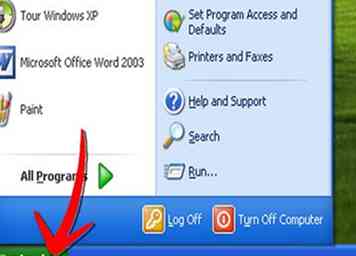 3 Klik op uw 'Start'-knop in de linkerbenedenhoek van uw scherm.
3 Klik op uw 'Start'-knop in de linkerbenedenhoek van uw scherm. 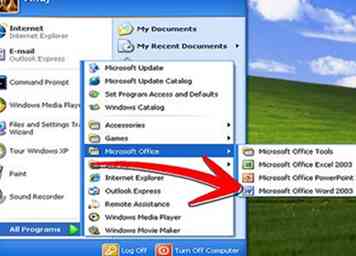 4 Houd de cursor (pijl) boven 'Alle programma's'. Wanneer het grote menu wordt geopend, kiest u 'Microsoft Word' en klikt u om een leeg Word-document te openen. U kunt het ook openen met Microsoft Paint.
4 Houd de cursor (pijl) boven 'Alle programma's'. Wanneer het grote menu wordt geopend, kiest u 'Microsoft Word' en klikt u om een leeg Word-document te openen. U kunt het ook openen met Microsoft Paint.  5 Plaats uw cursor op het lege Word-document en klik met de rechtermuisknop voor een menu. Kies 'Plakken'. Binnen een paar seconden wordt de hele pagina die u aan het bekijken was in het Word-document geplakt.
5 Plaats uw cursor op het lege Word-document en klik met de rechtermuisknop voor een menu. Kies 'Plakken'. Binnen een paar seconden wordt de hele pagina die u aan het bekijken was in het Word-document geplakt. 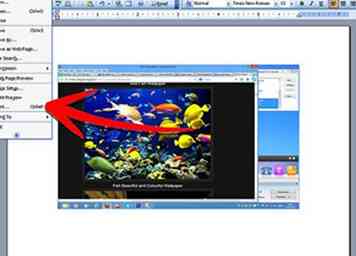 6 Als u de hele pagina wilt afdrukken, gaat u naar de bovenkant van het Word-document, klikt u op het pictogram 'Afdrukken' en drukt u de hele pagina af.
6 Als u de hele pagina wilt afdrukken, gaat u naar de bovenkant van het Word-document, klikt u op het pictogram 'Afdrukken' en drukt u de hele pagina af.  7 Als u echter uw afdrukken wilt verfijnen tot slechts één afbeelding of één sectie, gaat u verder met deze instructies om uw pagina te ordenen.
7 Als u echter uw afdrukken wilt verfijnen tot slechts één afbeelding of één sectie, gaat u verder met deze instructies om uw pagina te ordenen.  8 Klik met de rechtermuisknop op het Word-document om een menu te openen. Kies 'Afbeelding opmaken'.
8 Klik met de rechtermuisknop op het Word-document om een menu te openen. Kies 'Afbeelding opmaken'.  9 Er verschijnt een vak waarin u kunt bepalen hoeveel u aan elke kant van de pagina wilt bijsnijden. Geen paniek ... u kunt het bijsnijden (knippen) eenvoudig wijzigen om meer of minder van de pagina te bewaren. Maak een schatting van hoeveel u wilt afsnijden, afhankelijk van waar de afbeelding zich bevindt. Klik op de pijlen in elk van de vier uitsnijddozen; Rechts, Links, Boven, Onder. Klik vervolgens op OK.
9 Er verschijnt een vak waarin u kunt bepalen hoeveel u aan elke kant van de pagina wilt bijsnijden. Geen paniek ... u kunt het bijsnijden (knippen) eenvoudig wijzigen om meer of minder van de pagina te bewaren. Maak een schatting van hoeveel u wilt afsnijden, afhankelijk van waar de afbeelding zich bevindt. Klik op de pijlen in elk van de vier uitsnijddozen; Rechts, Links, Boven, Onder. Klik vervolgens op OK.  10 Nu bekijk je je eigen bewerkte versie. Bepaal welke zijden verder moeten worden bijgesneden -of- heb je te veel afgesneden? Geen probleem. Klik nog een keer met de rechtermuisknop / beeld opmaken / meer bijsnijden of iets toevoegen.
10 Nu bekijk je je eigen bewerkte versie. Bepaal welke zijden verder moeten worden bijgesneden -of- heb je te veel afgesneden? Geen probleem. Klik nog een keer met de rechtermuisknop / beeld opmaken / meer bijsnijden of iets toevoegen. 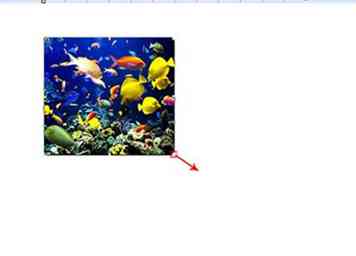 11 Dit bijsnijden kan 5 of 6 pogingen duren totdat het beeld precies is wat u wenst.
11 Dit bijsnijden kan 5 of 6 pogingen duren totdat het beeld precies is wat u wenst.  12 Zodra je afbeelding perfect is bijgesneden, kun je het vergroten door de cursor in een hoek van je afbeelding te plaatsen totdat je de dubbele pijl ziet. Rek vervolgens de afbeelding uit om deze te vergroten voor afdrukken.
12 Zodra je afbeelding perfect is bijgesneden, kun je het vergroten door de cursor in een hoek van je afbeelding te plaatsen totdat je de dubbele pijl ziet. Rek vervolgens de afbeelding uit om deze te vergroten voor afdrukken.  13 Plaats uw cursor op het pictogram Afdrukken bovenaan het woord Document en klik om af te drukken.
13 Plaats uw cursor op het pictogram Afdrukken bovenaan het woord Document en klik om af te drukken.